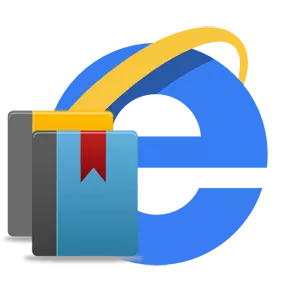
V katerem koli brskalniku je možno dodati priljubljeno spletno mesto v zaznamke in se vrniti nanj kadarkoli brez nepotrebnega iskanja. Precej udobno. Toda s časom takih zaznamkov, lahko veliko kopiče in najde želeno spletno stran postane težko. V tem primeru lahko shranite situacijo vizualnih zaznamkov - majhne miniature internetnih strani, ki se nahajajo na določenem mestu brskalnika ali nadzorne plošče.
V Internet Explorerju (tj) obstajajo trije načine za organizacijo vizualnih zaznamkov. Razmislimo o vsakem od njih.
Organizacija vizualnih zaznamkov na začetnem zaslonu
Za operacijske sisteme Windows 8, Windows 10, obstaja možnost, da shranite in vizualizirate spletno stran kot aplikacijo, nato pa nalepko na zaslonu Windows. Za to sledite naslednjim dejanjem.
- Odprite spletni brskalnik Internet Explorerja in pojdite na spletno mesto, ki ga želite popraviti
- V zgornjem desnem kotu brskalnika kliknite ikono Service. V obliki prestave (ali kombinacije tipk Alt + X) in nato izberite element Dodajte spletno mesto na seznam aplikacij
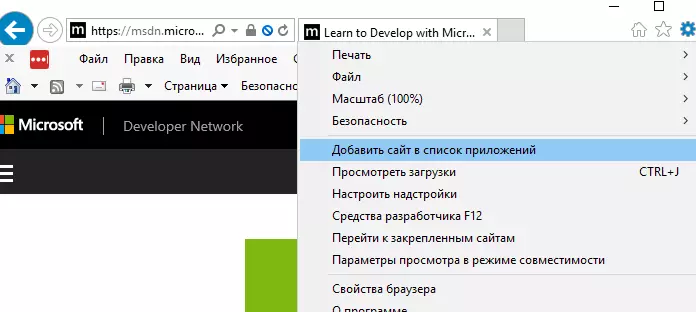
- V oknu, ki se je odločil, kliknite Dodaj

- Po tem Start. In v podoknu menija najdete, da se stran doda prej. Z desno tipko miške kliknite in izberite Zavarujte na začetnem zaslonu
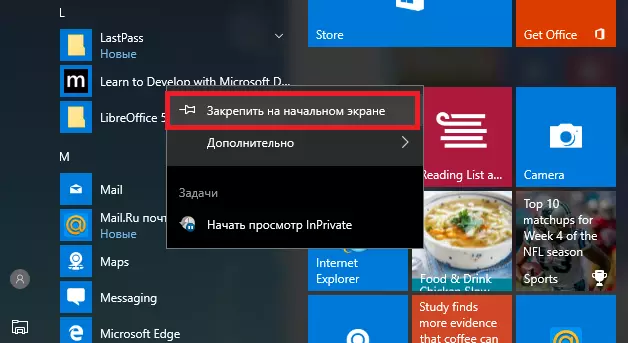
- Posledično se v meniju Rapid Access prikaže jeziček na želeni spletni strani
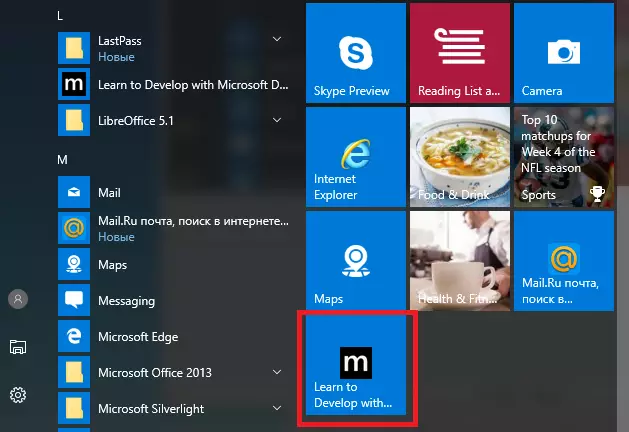
Organizacija vizualnih zaznamkov prek elementov Yandexa
Vizualni zaznamki iz Yandexa so še en način, da organizirate delo z vašimi zaznamki. Ta metoda je dovolj hitra, saj je dovolj, da prenesete, namestite in konfigurirate elemente Yandexa. Če želite to narediti, sledite tem korakom.
- Odprite spletni brskalnik Internet Explorerja (na primer IE 11) in pojdite na mesto Yandex Elements
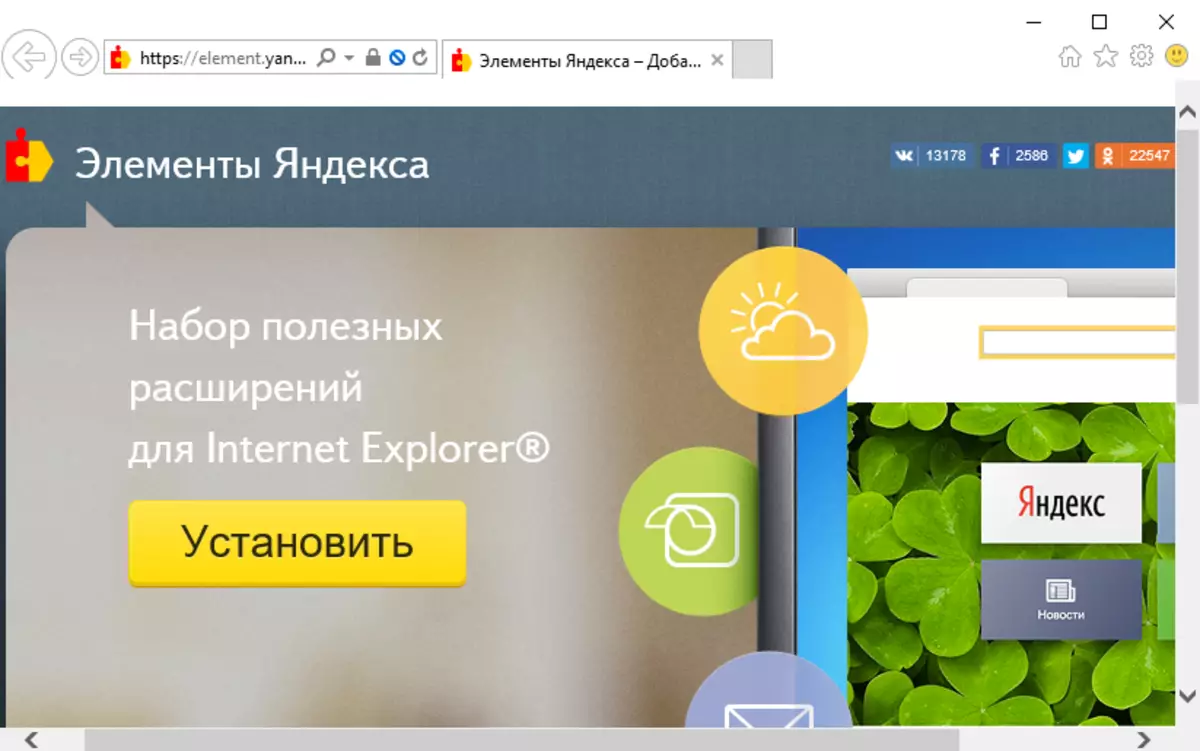
- pritisni gumb Namestite
- V pogovornem oknu kliknite gumb. Opravite in nato gumb Namestite (Morate vnesti skrbniško geslo za osebni računalnik) v pogovornem oknu za nastavitev aplikacije
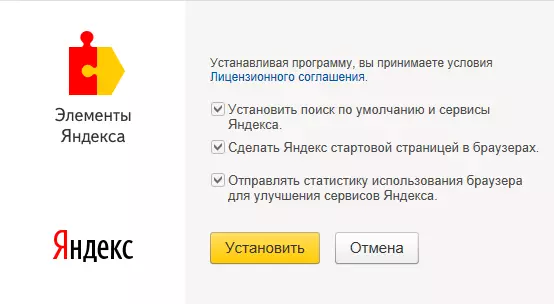
- Po končanem postopku namestitve znova zaženite brskalnik
- Naslednji kliknite na gumb Izberite Nastavitve ki se pojavi na dnu spletnega brskalnika

- pritisni gumb Omogoči vse Za aktiviranje vizualnih zaznamkov in elementov Yandexa in po gumbu Pripravljen
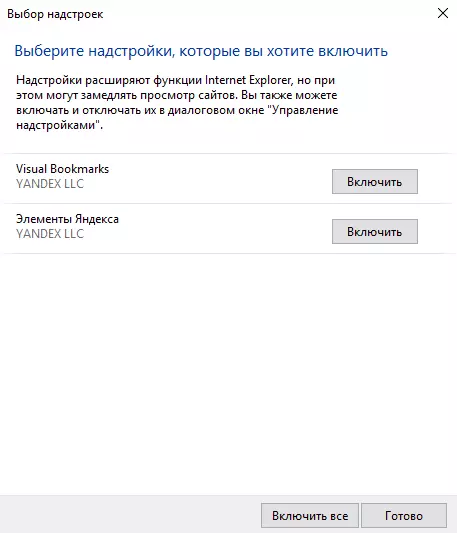
Organizacija vizualnih zaznamkov prek spletne storitve
Vizualne zaznamke za IE se lahko organizirajo tudi prek različnih spletnih storitev. Glavna prednost te možnosti za vizualizacijo zaznamkov je popolna neodvisnost od spletnega brskalnika. Med takimi storitvami lahko zabeležite taka mesta, kot je Top-page.ru, kot tudi tabsbook.ru, s katerim lahko hitro in preprosto dodate vizualne zaznamke v brskalnik Internet Explorer, jih združite, spremenite, izbrišete in podobno je popolnoma brezplačno.
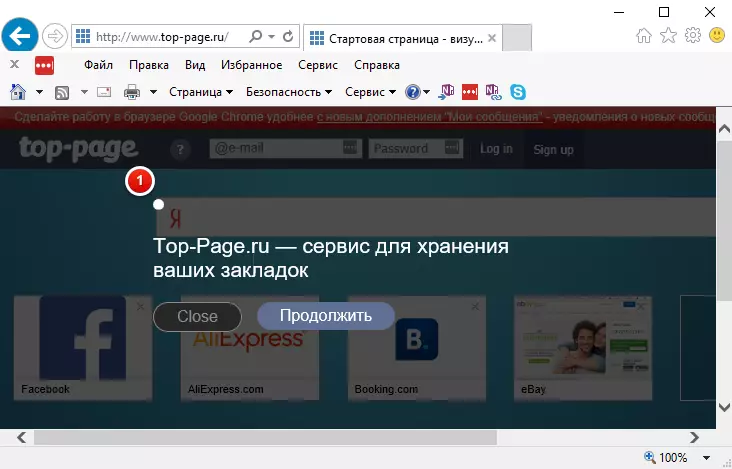
Treba je omeniti, da boste morali uporabiti spletne storitve za organizacijo vizualnih zaznamkov, ki jih boste morali iti skozi postopek registracije
